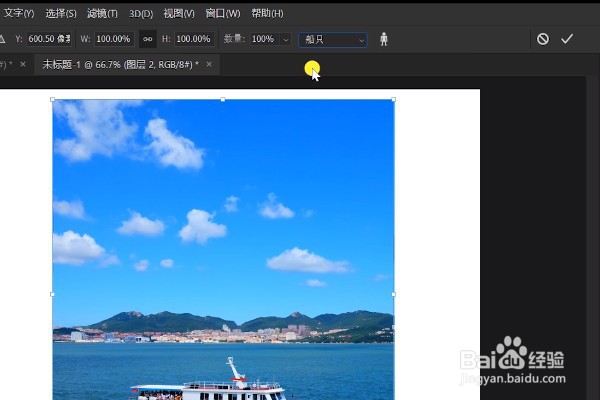1、首先将目标图层放入ps中,然后按住ctrl+d复制一层新图层,这样做是为了保护原图不会被破坏。
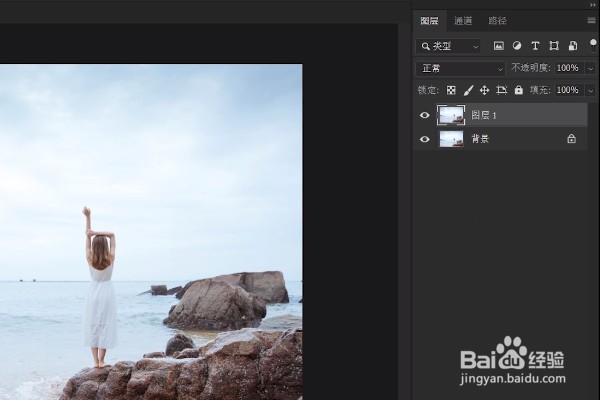
2、我们要做的图片大小为高1200像素,宽1500像素,但是我们找到的图片往往不是刚刚好这个尺寸大小的。
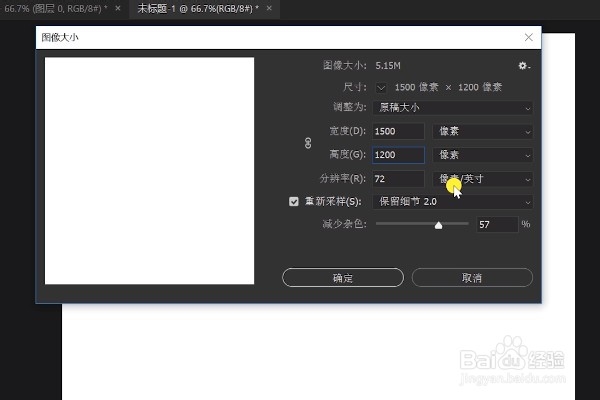
3、首先我们将目的图片拖到制作图片的工作区上。

4、选择左方菜单栏的【套索工具】,将图片中的船只圈套起来。
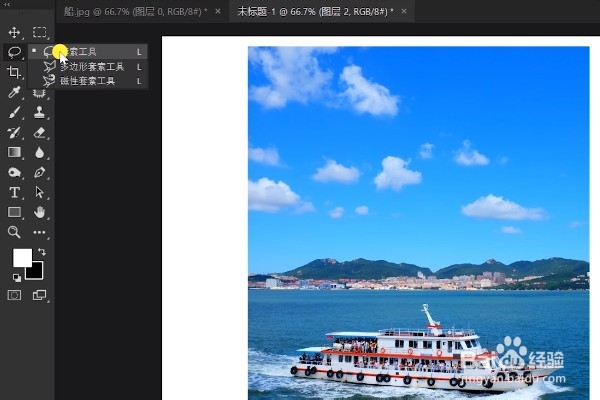

5、然后鼠标右键,选择【存储选区】,接着命名。
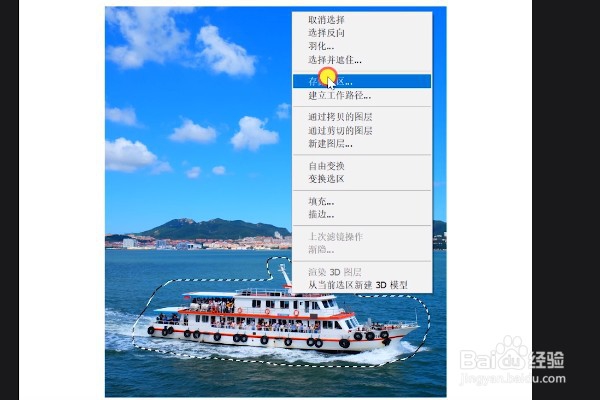

6、接着按住ctrl+D取消选取,选择菜单上方选项【编辑】,选择【内容识别缩放】
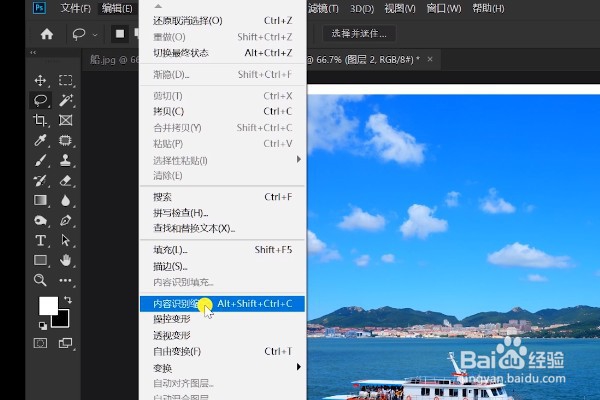
7、在菜单右上角【保护】的区域,我们选择刚刚的命名【船只】,然后直接去拉动图片,拉伸到合适的大小,然后按回车键确认就可以啦!